Top 12 metoder til at reparere iPhone siger ingen service
"Min iPhone har sagt, at jeg ikke har nogen service, og jeg har været på et sprint-telefonsted, og de sagde, at det har noget at gøre med opdateringen. Hvad gør jeg?
"Min telefon (iPhone XS) søger service ogviser intet netværk. Jeg prøvede alle måder, der leveres af Apple, og intet virker. Der er ikke noget problem med min udbyder af transportvirksomheder. Så det er en software eller hardware problem. Har stadig brug for hjælp
Når iPhone siger ingen tjeneste, du er ikke i stand til at foretage eller modtage telefonopkald,send tekstbeskeder eller opret forbindelse til mobildata, indtil du har rettet denne fejl. I denne artikel forklarer vi, hvorfor din iPhone siger Ingen service og viser dig 12 nyttige måder at reparere Ingen Service på iPhone.

- Del 1. Hvorfor min iPhone siger ingen service
- Del 2. Hvordan reparere iPhone siger ingen service eller sidder fast på at søge efter service?
Del 1. Hvorfor min iPhone siger ingen service?
Problemet vises i de områder med nrnetværksdækning eller i de områder, hvor netværksdækning er dårlig, når du også kan se en meddelelse "søgning efter service". Før vi kommer til løsningerne på iPhone ingen service problem, er det vigtigt at forstå, hvorfor dette sker. Følgende er de vigtigste grunde til, at din iPhone siger Ingen Service eller sidder fast ved at søge efter service:
- Problemer med din operatør eller konto
Hvis luftfartsselskabet mistanke om, at du har en bedragerisk aktivitet, eller hvis din enhed er blokeret fra at modtage mobiltjenester, påvirker den din tjeneste. - SIM-kort Skader
Hvis dit SIM-kort er beskadiget på en eller anden måde, er det muligvis ikke muligt at få adgang til din netværksoperatør, og din iPhone kan derfor ikke finde. - Dårlig netværk
Det er også muligt, at der er dårlig netværksdækning, hvor du er. Dit netværkstjenesteudbyder har muligvis ikke dækket alle områder, derfor kan din iPhone muligvis ikke oprette forbindelse i visse områder. - Software Problem
Softwarefejl på din iPhone kan også forstyrremed netværksforbindelsen. Hvis problemet for eksempel startede, så snart du downloadede en tredjepartsapp eller opdateret iOS, er problemet software relateret.
Del 2. Hvordan reparere iPhone siger ingen service eller sidder fast på at søge efter service?
Uanset hvad hovedårsagen til problemet er, skal en eller flere af følgende løsninger få din enhed til at fungere normalt igen;
1. Kontroller transportøren
Den første ting du skal gøre er at tjekke med dincarrier tjenesteudbyder. Det er muligt, at de måske har lavet nogle ændringer, der kan forstyrre din iPhone 's netværk. De kan have deaktiveret tjenesten på grund af forsinket betaling eller bedrageriske aktiviteter. De fleste netværksoperatører vil svare på dine forespørgsler på meget kort tid, og hvis de er problemet løser de ofte hurtigt.
2. Opdater iPhone-software
En softwareopdatering kan også fungere for at løse problemet. Gå til Indstillinger> Generelt> Softwareopdatering, og hvis en er tilgængelig, skal du trykke på "Download og installer" for at installere den.

3. Opdater Carrier Settings
Opdatering af dine operatørindstillinger kan også fungere for at løse problemet. Gå til "Indstillinger> Generelt> Om" for at kontrollere, om der er en netværksoperatøropdatering.

4. Nulstil netværksindstillinger
Recovery Mode spiller også en vigtig rolle iløse problemer, der er relateret til softwareproblemer. Og hvis softwareproblemer er årsagen til den hvide iPhone-skærm, så hjælper du med at bruge genoprettelsesfunktion, hvordan du reparerer iPhone 6 hvide skærm af død. Her er trinene til, hvordan du bruger genoprettelsesfunktionen.
Du kan også forsøge at nulstille netværksindstillingerne på din enhed. For at gøre det skal du gå til Indstillinger> Generelt> Nulstil> Nulstil netværksindstillinger. Du skal muligvis genforbinde alle dine Wi-Fi-netværk efter nulstillingen.

5. Kontroller mobildataindstillinger
Du skal muligvis også kontrollere dine cellulære dataindstillinger for at sikre, at de ikke forårsager forbindelsesfejl. Begynd ved at tjekke for at sikre, at mobildata er sat til "ON" Du kan gøre det ved at gå til Indstillinger> Mobil> Mobildata.

Sørg for, at "Data Roaming" er indstillet til "ON" hvisdu rejser. Du kan også slukke for automatisk netværk / transportør ved at gå til Indstillinger> Transportører> og derefter slukke kontakten ved siden af Automatisk Carrier Selection.
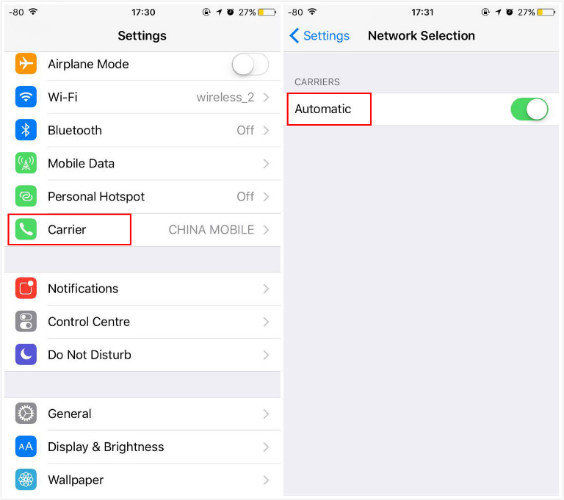
6. Kontroller fysisk skade
Du vil måske også gerne sikre, at iPhone selv ikke er beskadiget på nogen måde. Kontrollér, at der er hardwareskader på enheden, der kan forårsage problemet.

7. Tænd og sluk for flytilstand
Hvis du tænder for flyet og derefter tænder for det igen, kan du genopfriske netværket, så iPhone nemt kan genoprette forbindelsen. Her er hvordan man gør det;
- Trin 1: Gå til Indstillinger> Generelt og tryk derefter på "Flytilstand."
- Trin 2: Tænd den.
- Trin 3: Vent ca. 60 sekunder og sluk derefter "OFF" igen.

8. Tag SIM-kortet ud og sæt det i igen
Som vi nævnte før, kunne dette problem ogsåskyldes et beskadiget SIM-kort eller et dårligt indsat. Åbn bakken med en SIM-ejektor, og tag derefter SIM-kortet ud. Tjek det for eventuelle skader, og det er fint, læg det tilbage og luk bakken. Kontroller, om netværket er blevet gendannet.

9. Skift stemme og dataindstillinger
Ændring af stemme- og dataindstillingerne kan ogsåhjælper med at løse problemet, da nogle stemme- og datasignaler i et nærliggende område kan forstyrre din iPhones forbindelse. Disse enkle trin hjælper dig med at ændre indstillingerne;
- Trin 1: Gå til Indstillinger> Mobil
- Trin 2: Tryk på "Cellular Data" og derefter "Voice and Data."
- Trin 3: Du kan derefter skifte fra 4G til 3G eller fra 3G til 4G

10. Kontroller dato og klokkeslæt indstillinger
Du bør også sikre, at data og tidIndstillingerne på enheden er opdaterede, da iPhone baserer sig på disse oplysninger for at oprette forbindelse til et netværk. For at gøre det skal du gå til "Indstillinger> Generelt> Dato og klokkeslæt og derefter tænde" Indstil automatisk. "
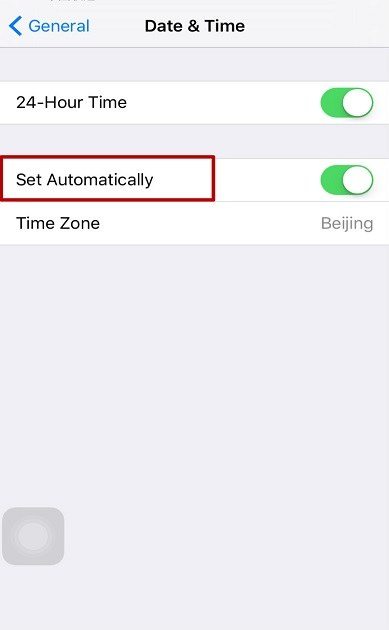
11. Nulstil alle indstillinger
Hvis enheden stadig ikke vil tilslutte, vil du muligvisfor at nulstille alle indstillinger for at fjerne eventuelle fejl, der kan forårsage problemet. For at gøre det skal du gå til "Indstillinger> Generelt> Nulstil> Nulstil alle indstillinger. Indtast din adgangskode for at bekræfte.
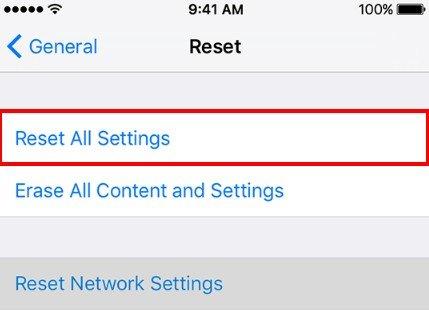
12. Gendan iPhone i iTunes
Hvis alt andet fejler, skal du muligvis genoprette enheden i iTunes for at løse problemet. Her er hvordan du kan gøre det;
- Trin 1: Slut enheden til din computer, og åbn iTunes.
- Trin 2: Når iPhone vises i iTunes, skal du klikke på den og derefter vælge "Gendan sikkerhedskopiering".
- Trin 3: Find og vælg den seneste backup. Klik på "Gendan" og vente på, at processen er færdig.

Mens en gendannelse i iTunes mit arbejde betyder det ofteat du måske mister nogle af dataene på enheden, der ikke var inkluderet i backupen. En enklere og bedre løsning på dette og alle andre softwareproblemer i forbindelse med iPhone er Tenorshare ReiBoot. Dette program kan hjælpe dig med at reparere en enhed, der sidder fast i genoprettelsestilstand, sidder fast i DFU-tilstand, sidder fast på Apple-skærmen eller på en af de mange iPhone-softwareproblemer, du måtte støde på.

Resumé
Så næste gang din iPhone siger Ingen Service elleriPhone er fast på at søge efter et netværk, du har en hel liste over effektive løsninger, du kan prøve. Del dine erfaringer med os i kommentarfeltet nedenfor.



![[Løst] iTunes Ukendt Fejl 0xE Når du opretter forbindelse til iPhone](/images/itunes-tips/solved-itunes-unknown-error-0xe-when-connect-to-iphone.jpg)





